Linux 下如何安装和使用 Blender 插件扩展功能
Blender 是一款功能强大的开源 3D 创作软件,广泛应用于建模、动画、渲染等领域。为了让 Blender 更贴合你的工作需求,安装和使用插件是一个高效的方式。本文将详细介绍在 Linux 系统中如何安装和使用 Blender 插件,帮助你快速扩展软件功能。
一、为什么需要 Blender 插件?
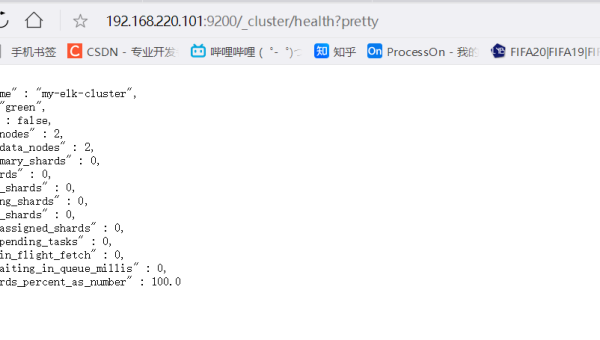
Blender 插件可以极大地提升工作效率,提供更多专业工具和功能。比如,某些插件可以简化建模流程,优化渲染效果,甚至支持导入导出特定格式的文件。通过插件,你可以将 Blender 打造成更适合自己工作流的工具。
二、安装 Blender 插件的准备工作
在 Linux 系统上安装 Blender 插件前,确保以下几点:
- 安装 Blender:确保你的 Linux 系统中已经安装了 Blender。可以通过包管理器(如
apt或yum)安装,或者从 Blender 官网下载最新版本。 - 获取插件:从 Blender 官方插件库、GitHub 或其他可信来源下载插件文件。通常插件以
.zip或.py文件形式提供。 - 了解插件兼容性:确保插件与你的 Blender 版本兼容,避免安装后无法使用。
三、安装 Blender 插件的步骤
方法 1:通过 Blender 界面安装
- 打开 Blender,进入顶部菜单栏的
Edit(编辑)选项,选择Preferences(偏好设置)。 - 在偏好设置窗口中,点击左侧的
Add-ons(插件)选项卡。 - 点击右上角的
Install...(安装)按钮,选择下载好的插件文件(通常是.zip文件)。 - 安装完成后,在插件列表中搜索并启用该插件。
方法 2:手动安装插件
- 找到 Blender 的插件安装目录。通常位于
~/.config/blender/X.X/scripts/addons/,其中X.X是你的 Blender 版本号。 - 将下载的插件文件(如
.zip或.py)解压或复制到该目录。 - 重新启动 Blender,在
Preferences中的Add-ons选项卡中启用插件。
四、使用 Blender 插件的技巧
- 熟悉插件功能:安装插件后,先阅读插件的文档或教程,了解其功能和操作方法。
- 优化插件设置:某些插件提供自定义设置,可以根据你的需求调整参数。
- 管理插件列表:定期检查已安装的插件,禁用或删除不再需要的插件,避免影响 Blender 的性能。
五、推荐几款实用的 Blender 插件
- HardOps:一款强大的建模工具,支持快速布尔运算和几何体优化。
- Node Wrangler:简化节点编辑流程,提升材质和节点操作的效率。
- BlenderKit:提供大量免费模型、材质和贴图资源,适合快速创作。
六、常见问题及解决方法
- 插件无法启用:检查插件是否与 Blender 版本兼容,或者尝试重新安装插件。
- 插件功能异常:确保插件依赖的其他库或工具已正确安装。
- 插件导致 Blender 崩溃:禁用最近安装的插件,排查问题来源。
七、总结
在 Linux 系统中安装和使用 Blender 插件并不复杂,只需按照正确的步骤操作即可。通过插件,你可以充分发挥 Blender 的潜力,提升创作效率。希望本文能帮助你轻松上手 Blender 插件,开启更高效的 3D 创作之旅!
如果你有其他问题或想分享插件使用心得,欢迎在评论区留言讨论!
声明:本站所有文章,如无特殊说明或标注,均为本站原创发布。任何个人或组织,在未征得本站同意时,禁止复制、盗用、采集、发布本站内容到任何网站、书籍等各类媒体平台。如若本站内容侵犯了原著者的合法权益,可联系我们进行处理。

评论(0)